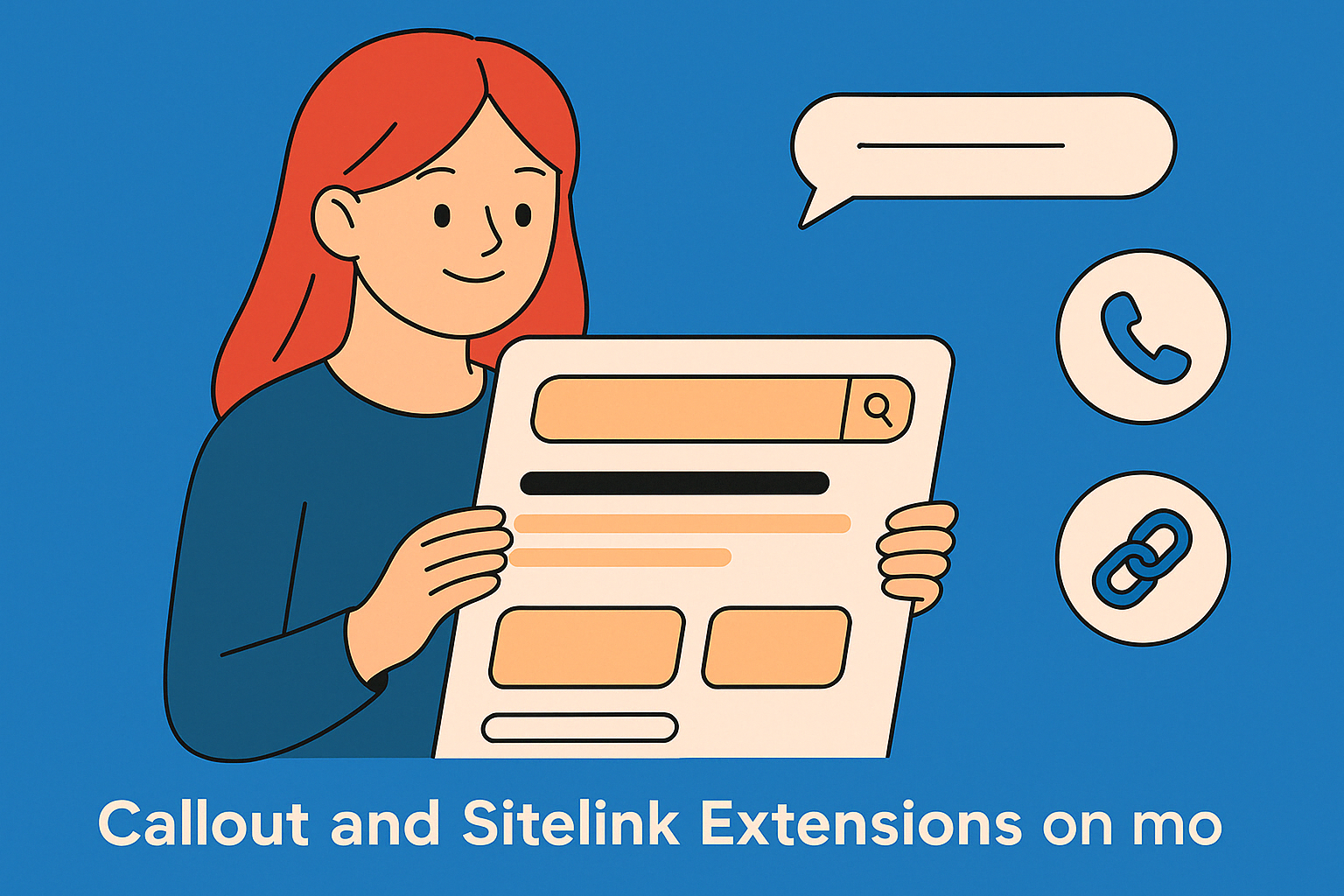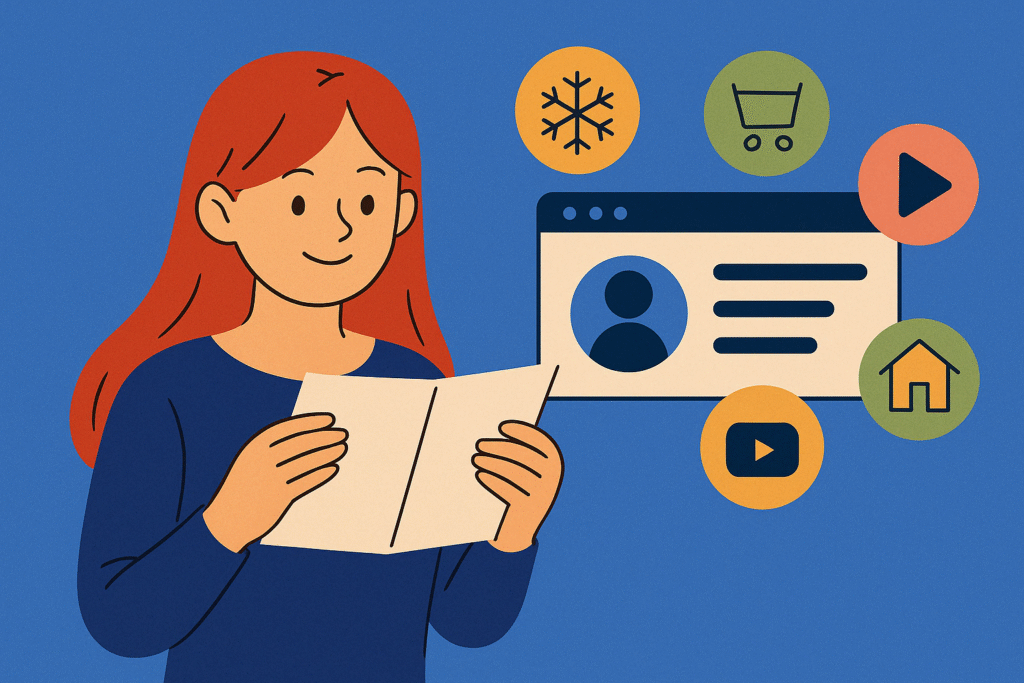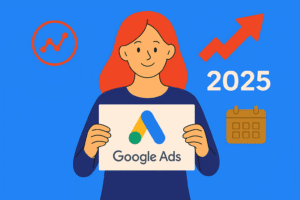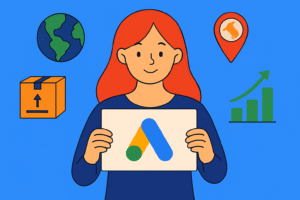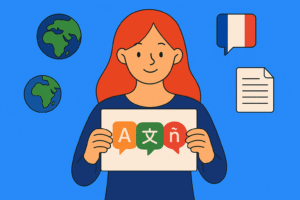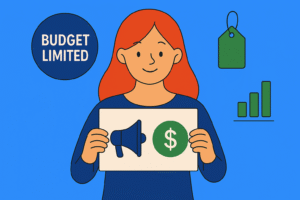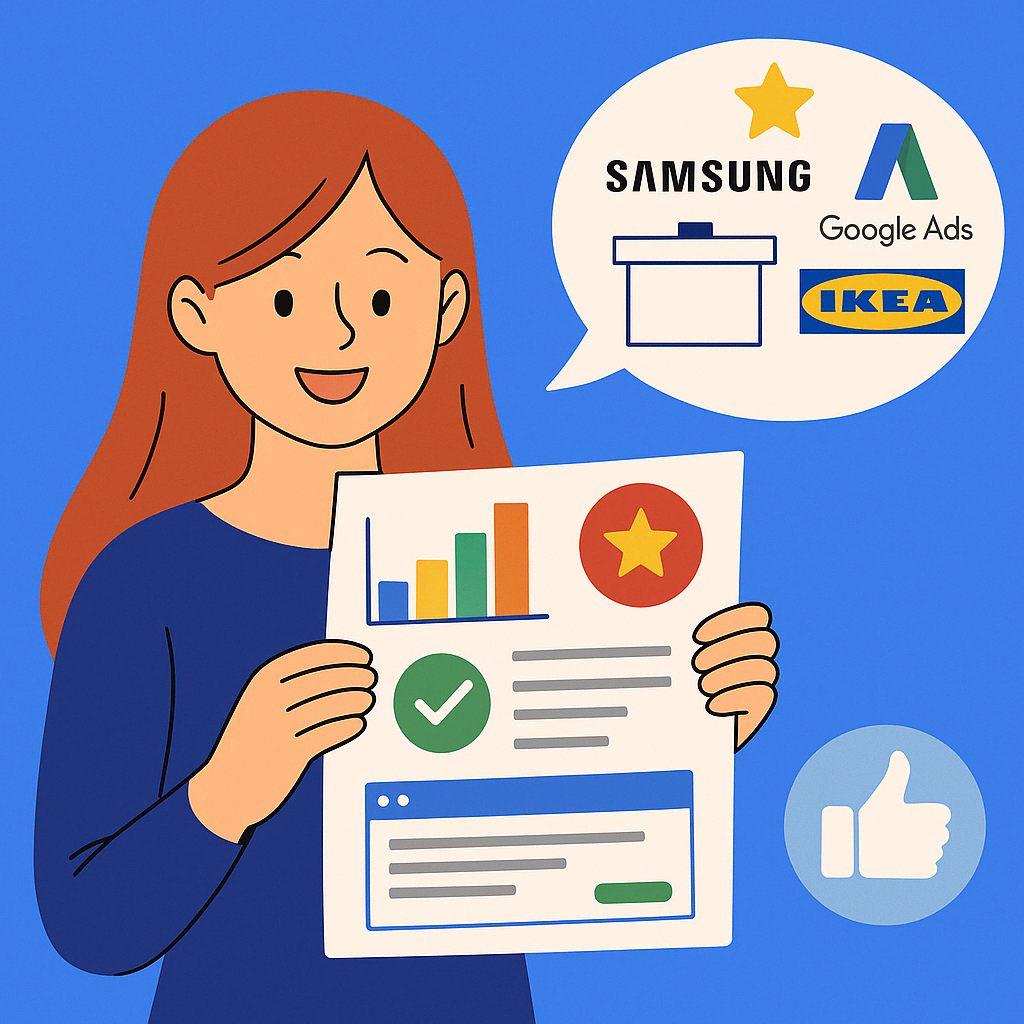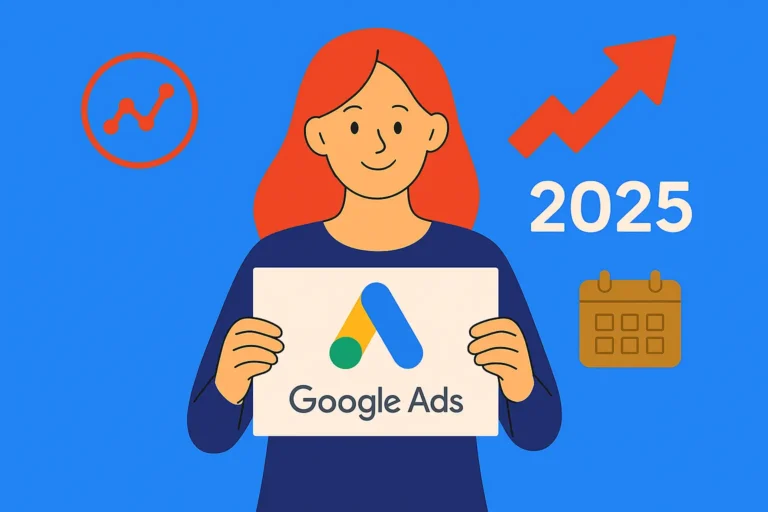## วิธีเชื่อม Google Ads กับ Google Analytics (GA4) ฉบับสมบูรณ์
การเชื่อมต่อบัญชี Google Ads ของคุณเข้ากับ Google Analytics (โดยเฉพาะเวอร์ชันล่าสุดคือ Google Analytics 4 หรือ GA4) เป็นขั้นตอนพื้นฐานแต่สำคัญอย่างยิ่งสำหรับนักการตลาดดิจิทัลทุกคน การเชื่อมต่อนี้ช่วยให้คุณมองเห็นภาพรวมของประสิทธิภาพแคมเปญโฆษณาได้ชัดเจนขึ้น ตั้งแต่การคลิกโฆษณาไปจนถึงพฤติกรรมของผู้ใช้บนเว็บไซต์หรือแอปพลิเคชันของคุณ และท้ายที่สุดคือการเกิด Conversion
ทำไมการเชื่อม Google Ads กับ Google Analytics จึงสำคัญ?
1. เห็นข้อมูลการเดินทางของลูกค้าครบวงจร: คุณจะสามารถติดตามได้ว่าผู้ใช้ที่คลิกโฆษณา Google Ads ของคุณ มีพฤติกรรมอย่างไรต่อบนเว็บไซต์/แอปฯ เช่น ดูหน้าไหนบ้าง ใช้เวลานานเท่าไร มีการกระทำ (Event) อะไรเกิดขึ้นบ้าง ข้อมูลนี้ช่วยให้เข้าใจคุณภาพของ Traffic ที่มาจากแต่ละแคมเปญหรือคีย์เวิร์ดได้ลึกซึ้งขึ้น
2. วัดผลตอบแทนจากการลงทุน (ROI) แม่นยำขึ้น: สามารถนำเข้า Conversion (เช่น การซื้อสินค้า, การลงทะเบียน) หรือเป้าหมาย (Goals) ที่ตั้งค่าไว้ใน GA4 เข้าไปใน Google Ads ได้โดยตรง ทำให้ระบบ Google Ads เรียนรู้และปรับปรุงการเสนอราคา (Bidding) เพื่อหาลูกค้าที่มีแนวโน้มจะสร้าง Conversion ได้ดีขึ้น
3. สร้างกลุ่มเป้าหมาย Remarketing ที่ทรงพลัง: ใช้ประโยชน์จากข้อมูลพฤติกรรมผู้ใช้ที่เก็บใน GA4 เพื่อสร้างกลุ่มเป้าหมาย (Audiences) ที่เฉพาะเจาะจงยิ่งขึ้น (เช่น ผู้ใช้ที่เคยเข้าชมหน้าสินค้าแต่ยังไม่ซื้อ, ผู้ใช้ที่ใช้เวลาบนเว็บไซต์นานกว่า 3 นาที) แล้วนำกลุ่มเป้าหมายเหล่านี้ไปใช้ในแคมเปญ Remarketing บน Google Ads ได้อย่างมีประสิทธิภาพ
4. เพิ่มประสิทธิภาพแคมเปญโฆษณา: ข้อมูลจาก GA4 เช่น อัตราตีกลับ (Bounce Rate), ระยะเวลาเซสชันเฉลี่ย (Average Session Duration), จำนวนหน้าต่อเซสชัน (Pages per Session) ที่เชื่อมโยงกับแคมเปญ Google Ads จะช่วยให้คุณตัดสินใจได้ดีขึ้นว่าควรปรับปรุง Landing Page, ข้อความโฆษณา หรือการกำหนดเป้าหมายอย่างไร
สิ่งที่ต้องมีก่อนเริ่มเชื่อมต่อ:
* สิทธิ์การเข้าถึง: คุณต้องมีสิทธิ์ระดับ “ผู้ดูแลระบบ” (Administrator) ทั้งในบัญชี Google Ads และใน Property ของ Google Analytics 4 (GA4) ที่ต้องการเชื่อมต่อ
* บัญชี Google: ควรใช้บัญชี Google (อีเมล) เดียวกันในการเข้าถึงทั้งสองแพลตฟอร์ม หรืออย่างน้อยบัญชี Google ที่ใช้ต้องได้รับสิทธิ์ตามที่ระบุข้างต้น
ขั้นตอนการเชื่อม Google Ads กับ Google Analytics 4 (GA4):
(แนะนำให้เริ่มดำเนินการจากฝั่ง Google Analytics 4)
1. ลงชื่อเข้าใช้ Google Analytics 4 (GA4): ไปที่ [analytics.google.com](https://analytics.google.com/) และเลือก Property ที่คุณต้องการเชื่อมต่อ
2. ไปที่ส่วนผู้ดูแลระบบ: คลิกที่ไอคอนรูปเฟือง “ผู้ดูแลระบบ” (Admin) ที่มุมล่างซ้ายของหน้าจอ
3. เลือกการลิงก์ผลิตภัณฑ์: ในคอลัมน์ “พร็อพเพอร์ตี้” (Property) ให้มองหาหัวข้อ “การลิงก์ผลิตภัณฑ์” (Product Links) แล้วคลิกที่ “การลิงก์ Google Ads” (Google Ads Links)
4. เริ่มการลิงก์: คลิกปุ่ม “+ ลิงก์” (+ Link) สีฟ้า
5. เลือกบัญชี Google Ads: คลิก “เลือกบัญชี Google Ads” (Choose Google Ads accounts) ระบบจะแสดงรายการบัญชี Google Ads ที่บัญชี Google ของคุณมีสิทธิ์ระดับผู้ดูแลระบบ
6. เลือกบัญชีที่ต้องการ: ติ๊กเครื่องหมายถูกหน้าบัญชี Google Ads (Customer ID) ที่คุณต้องการเชื่อมต่อ (สามารถเลือกได้มากกว่า 1 บัญชีหากจำเป็น) แล้วคลิก “ยืนยัน” (Confirm)
7. ดำเนินการต่อ: คลิก “ถัดไป” (Next)
8. กำหนดการตั้งค่า:
* เปิดใช้งานโฆษณาที่ปรับตามโปรไฟล์ของผู้ใช้ (Enable Personalized Advertising): (แนะนำให้เปิด) ตัวเลือกนี้จำเป็นสำหรับการนำเข้ากลุ่มเป้าหมาย (Audiences) จาก GA4 ไปใช้ใน Google Ads เพื่อทำ Remarketing หรือปรับแคมเปญให้เหมาะกับผู้ใช้แต่ละกลุ่ม
* เปิดใช้งานการติดแท็กอัตโนมัติ (Enable Auto-tagging): (สำคัญมาก – แนะนำให้เปิดเสมอ) การตั้งค่านี้จะทำให้ Google Ads เพิ่มพารามิเตอร์ `gclid` ต่อท้าย URL ของโฆษณาโดยอัตโนมัติเมื่อมีคนคลิก ซึ่งจำเป็นอย่างยิ่งเพื่อให้ GA4 สามารถระบุและแยกแยะข้อมูล Traffic ที่มาจาก Google Ads ได้อย่างถูกต้อง หากปิดไว้ ข้อมูลใน GA4 จะไม่สามารถระบุที่มาของแคมเปญ, กลุ่มโฆษณา, หรือคีย์เวิร์ดจาก Google Ads ได้ (ปกติหากเชื่อมจาก GA4 ระบบมักจะเปิดให้โดยอัตโนมัติ แต่ควรตรวจสอบยืนยัน)
9. ตรวจสอบและส่ง: คลิก “ถัดไป” (Next) อีกครั้ง ตรวจสอบรายละเอียดการตั้งค่าทั้งหมดให้ถูกต้อง แล้วคลิก “ส่ง” (Submit)
การตรวจสอบสถานะการเชื่อมต่อ:
* ใน Google Analytics 4: กลับไปที่หน้า “การลิงก์ Google Ads” (Admin > Property > Google Ads Links) คุณจะเห็นรายการบัญชี Google Ads ที่เชื่อมต่ออยู่พร้อมสถานะ “ลิงก์แล้ว” (Linked)
* ใน Google Ads:
1. ลงชื่อเข้าใช้บัญชี Google Ads ของคุณ
2. คลิกที่ไอคอน “เครื่องมือและการตั้งค่า” (Tools & Settings) รูปประแจที่เมนูด้านบน
3. ในส่วน “การตั้งค่า” (Setup) คลิก “บัญชีที่ลิงก์” (Linked accounts)
4. หาการ์ด “Google Analytics (GA4) & Firebase” แล้วคลิก “จัดการและลิงก์” (Manage and link)
5. คุณจะเห็น Property GA4 ที่เชื่อมต่ออยู่พร้อมสถานะ และสามารถจัดการการนำเข้าข้อมูล (เช่น กลุ่มเป้าหมาย, Conversion) จากหน้านี้ได้
สิ่งสำคัญ: การติดแท็กอัตโนมัติ (Auto-tagging)
ย้ำอีกครั้งว่าการเปิดใช้งาน “การติดแท็กอัตโนมัติ” (Auto-tagging) ใน Google Ads เป็นสิ่งจำเป็นอย่างยิ่งสำหรับการเชื่อมต่อนี้ หากไม่ได้เปิดใช้งานระหว่างขั้นตอนการลิงก์ใน GA4 หรือต้องการตรวจสอบ ให้ไปที่:
1. Google Ads > การตั้งค่าทั้งหมด (All Campaigns > Settings) > การตั้งค่าบัญชี (Account settings)
2. มองหาหัวข้อ “การติดแท็กอัตโนมัติ” (Auto-tagging)
3. ตรวจสอบให้แน่ใจว่าได้ติ๊กเลือกช่อง “ติดแท็ก URL ที่มีผู้คลิกผ่านโฆษณาของฉัน” (Tag the URL that people click through from my ad)
ระยะเวลาในการแสดงข้อมูล:
หลังจากเชื่อมต่อสำเร็จ อาจต้องใช้เวลาประมาณ 24-48 ชั่วโมงเพื่อให้ข้อมูลจาก Google Ads เริ่มปรากฏในรายงานต่างๆ ของ Google Analytics 4 และในทางกลับกัน (เช่น การนำเข้า Conversion หรือกลุ่มเป้าหมาย)
การเชื่อมต่อ Google Ads และ Google Analytics 4 เป็นการลงทุนเวลาเพียงเล็กน้อย แต่ให้ผลตอบแทนมหาศาลในแง่ของข้อมูลเชิงลึกและการเพิ่มประสิทธิภาพแคมเปญโฆษณาของคุณ ช่วยให้คุณตัดสินใจโดยใช้ข้อมูลได้อย่างแม่นยำและขับเคลื่อนธุรกิจให้เติบโตต่อไป